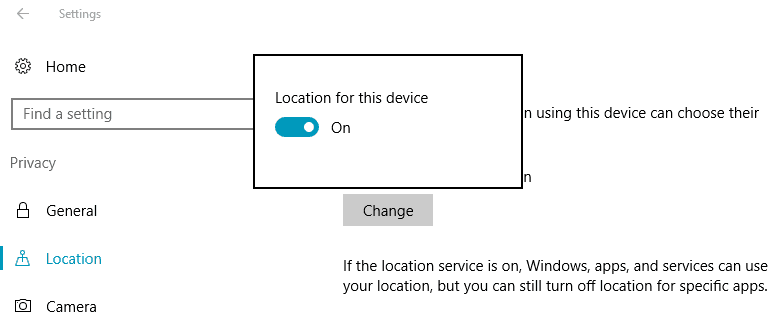Chociaż zawsze możesz zezwolić komputerowi na korzystanie z Usługi lokalizacji dla systemu Windows 10 jako dodatkowego narzędzia dla aplikacji takich jak Cortana i Pogoda, włączenie tej usługi może w jakiś sposób naruszyć Twoją prywatność, nie mówiąc już o dużym zużyciu baterii.
Tak więc, jeśli nadal chcesz dotrzeć do miejsca docelowego bez żadnych problemów, ale bez włączania usługi lokalizacji dla systemu Windows 10, poniższe kroki poprowadzą Cię odpowiednio.
Korzystanie z aplikacji opartych na lokalizacji bez włączania usługi lokalizacji
Po pierwsze, zauważ, że ta metoda działa tylko w aplikacjach Microsoft, takich jak Mapy i Pogoda, między innymi. W przypadku aplikacji innych niż Windows może być jednak konieczne włączenie Usługi lokalizacji.
Jeśli używasz systemu Windows 10 na komputerze, być może zauważyłeś opcję o nazwie Domyślna lokalizacja. To narzędzie pozwala ustawić domyślną lokalizację, jak sugeruje nazwa, a wszystkie inne aplikacje oparte na lokalizacji na komputerze rozpoznają ją jako twoją bieżącą lokalizację. Oznacza to, że żaden inny podmiot nie będzie w stanie zlokalizować, ponieważ usługa lokalizacji pozostaje wyłączona.
- Aby wyłączyć usługę lokalizacji w systemie Windows 10, otwórz Ustawienia na komputerze, klikając jednocześnie przyciski Win + I. Możesz także poszukać przycisku Ustawienia w menu Win + X.
- Następnie wciśnij Prywatność> Lokalizacja. Zobaczysz Zmiana przycisk po prawej stronie pod Lokalizacja tego urządzenia jest włączona.
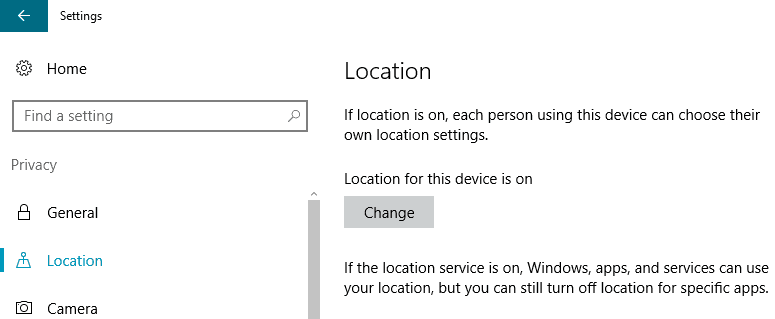
- Wybierz ten przycisk i kliknij przycisk przełączania, aby włączyć Usługa lokalizacji na komputerze z systemem Windows 10.

- Następnie wybierz Ustaw domyślnie przycisk pod Domyślna lokalizacja opcja. Pojawi się aplikacja Maps. Zobaczysz Ustaw domyślną lokalizację opcja w lewym górnym rogu.
- Wpisz adres jako domyślną lokalizację. Gdy lokalizacja pojawi się na mapie, kliknij przycisk Zmień.
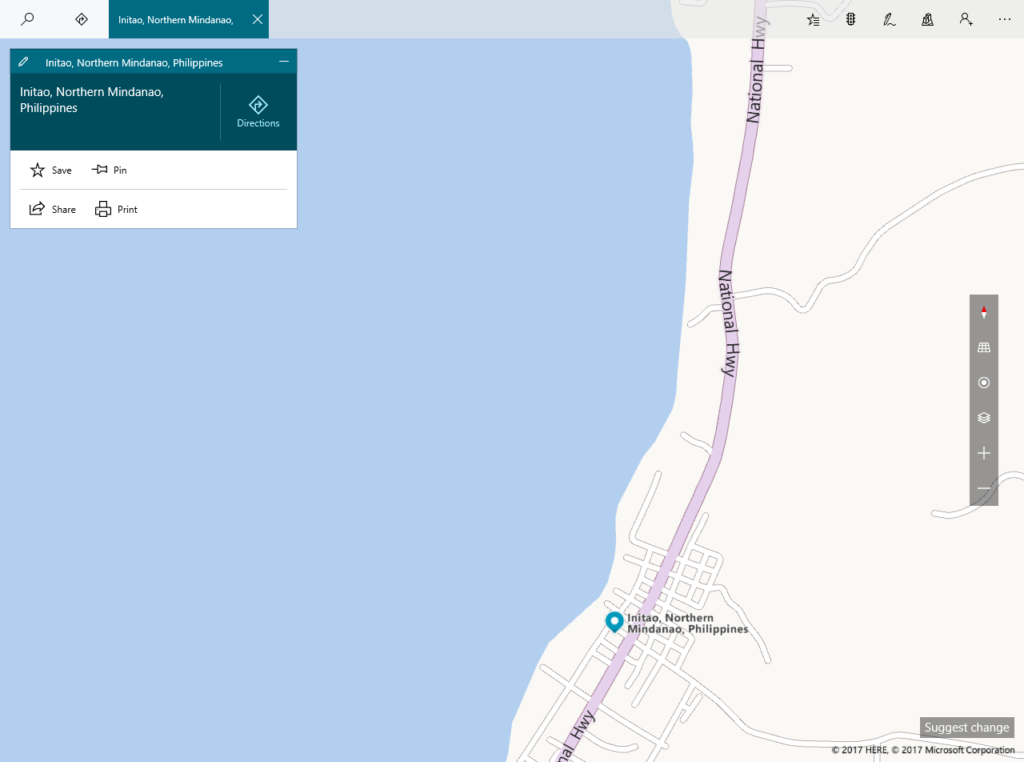
Po tym nie musisz się martwić ciągłymi monitami o włączenie usług lokalizacji, aby aplikacja działała poprawnie. W ten sposób pozostanie na stałe z adresem. Jeśli chcesz ponownie włączyć usługi lokalizacyjne, po prostu wróć do Ustawienia> Prywatność> Lokalizacja i włącz je tam.
Czy znasz inne sztuczki korzystania z aplikacji opartych na lokalizacji bez włączania usługi lokalizacji w systemie Windows 10? Daj nam znać.
Zatwierdź